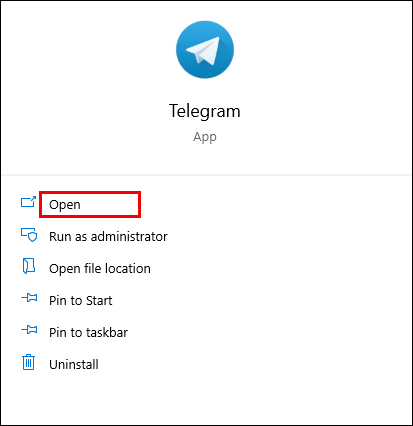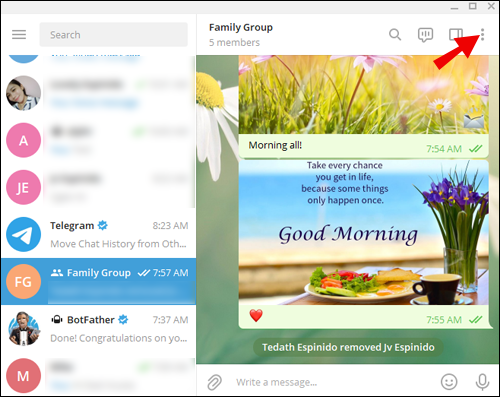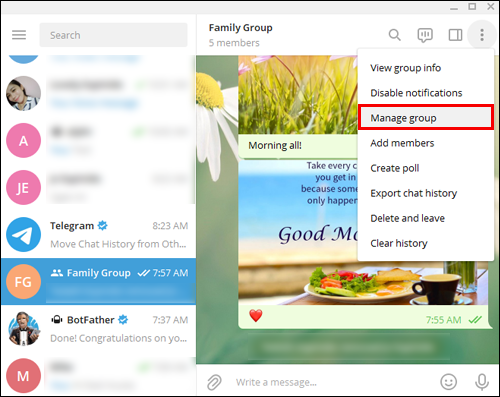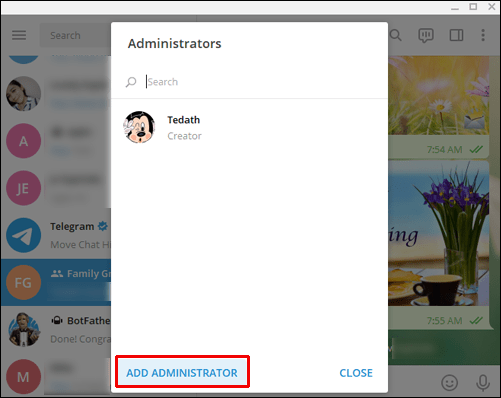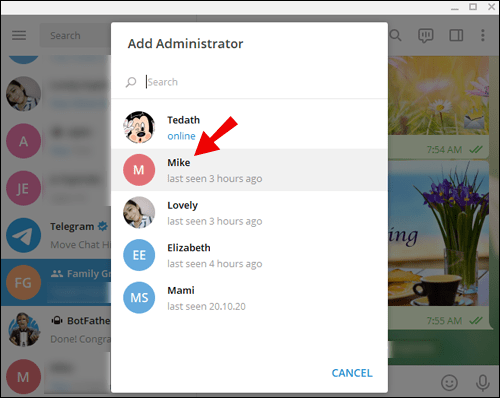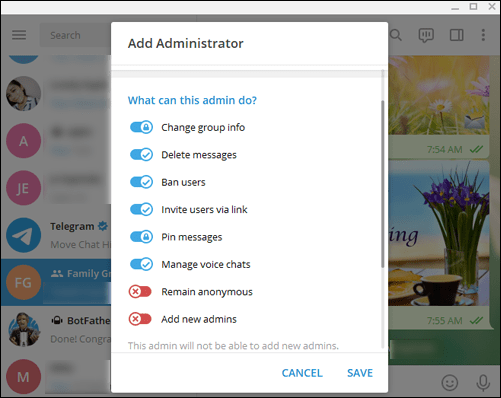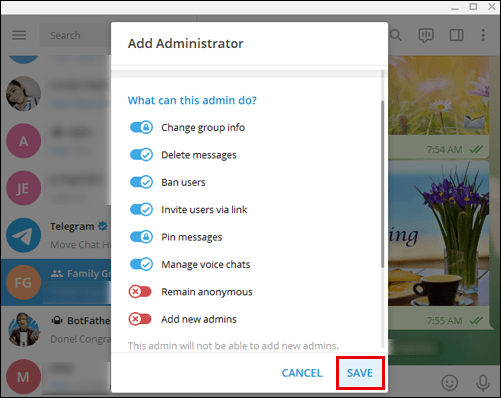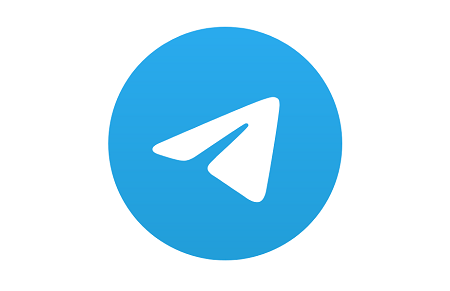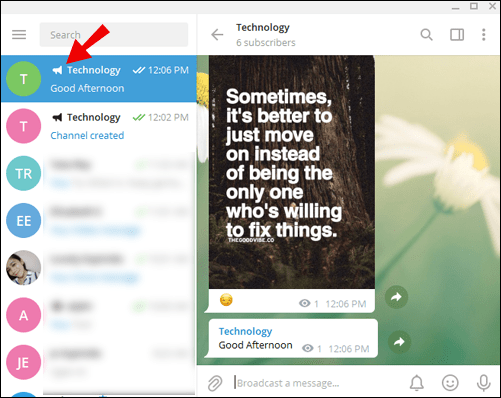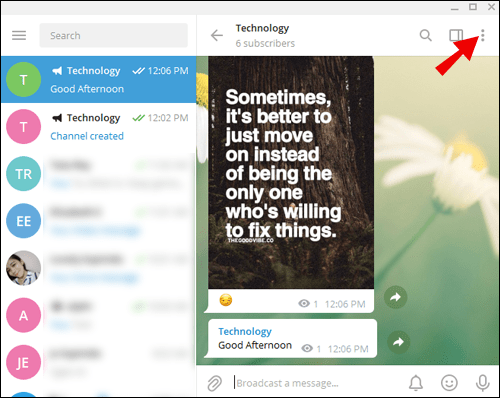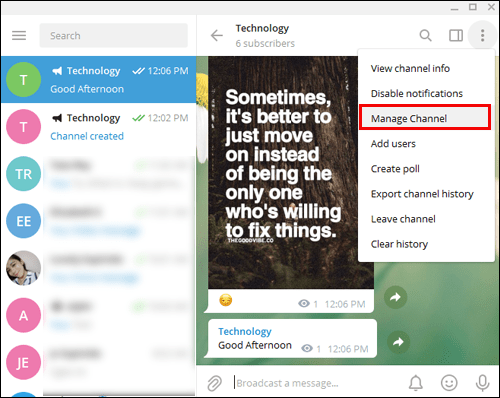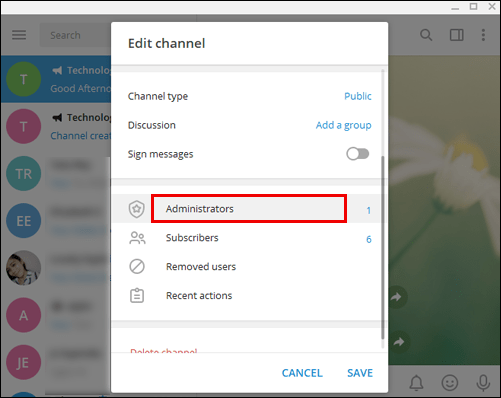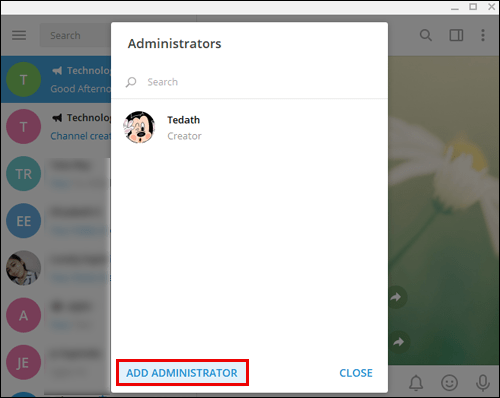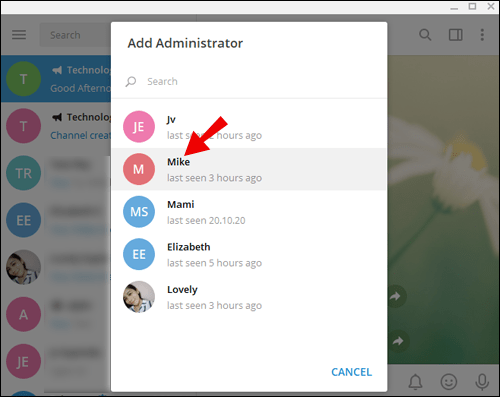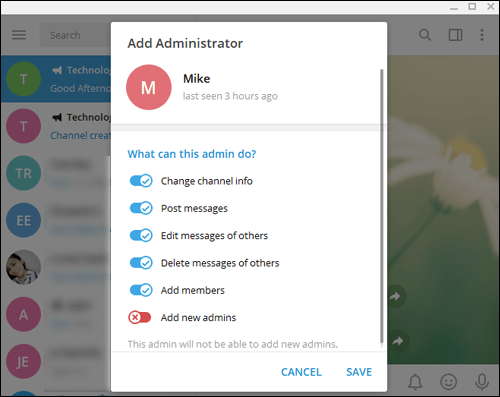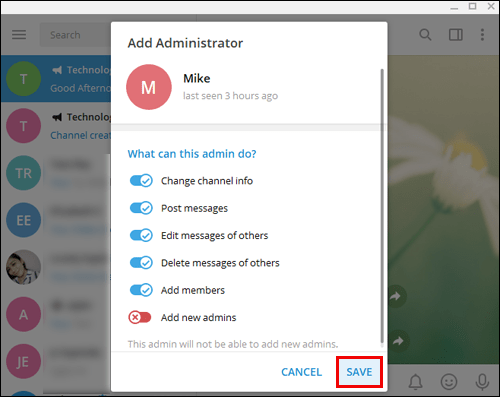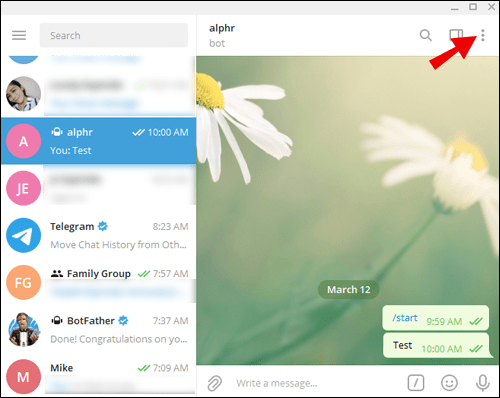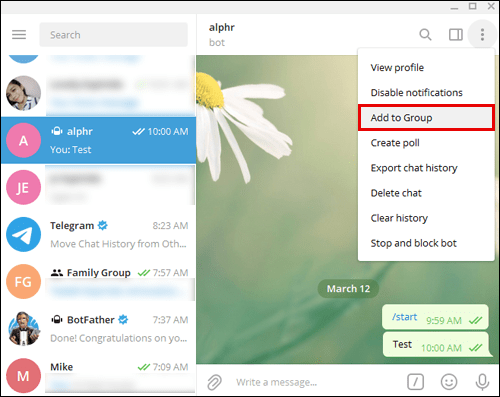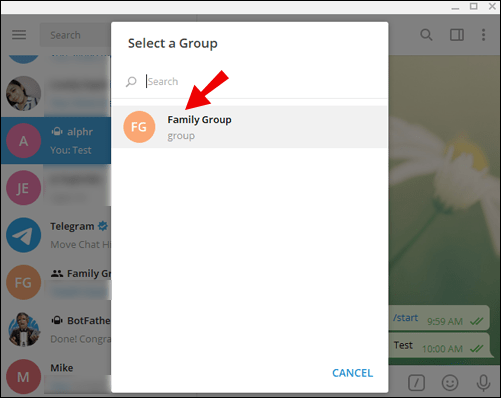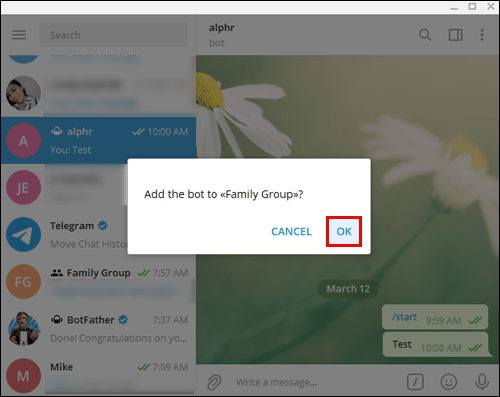Là một trong những ứng dụng trò chuyện nhanh nhất, đơn giản nhất, Telegram được sử dụng cho nhiều mục đích khác nhau. Với khả năng thành viên cao, mọi người đổ xô đến ứng dụng này để làm mọi thứ, từ quản lý cộng đồng doanh nghiệp và công ty khởi nghiệp, đến tổ chức các cuộc trò chuyện nhóm cá nhân. Dù bạn đang sử dụng Telegram cho mục đích gì, nếu bạn có một nhóm hoặc một kênh, bạn có thể muốn chỉ định quản trị viên.

Trong bài viết này, chúng tôi sẽ hướng dẫn bạn cách thêm quản trị viên vào các nhóm và kênh Telegram.
Cách thêm quản trị viên trên Telegram
Như đã đề cập trước đó, các kênh và nhóm Telegram có thể xử lý hàng chục nghìn thành viên. Rất ít khả năng một người có thể xử lý những số người dùng này. Nếu bạn cần thêm quản trị viên nhóm, đây là cách thực hiện:
- Mở ứng dụng Telegram / ứng dụng web.
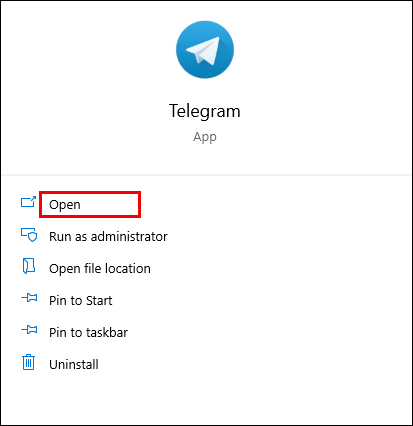
- Chuyển đến nhóm bạn muốn thêm quản trị viên.
- Điều hướng đến góc trên bên phải của màn hình / trang và nhấp vào biểu tượng dấu ba chấm.
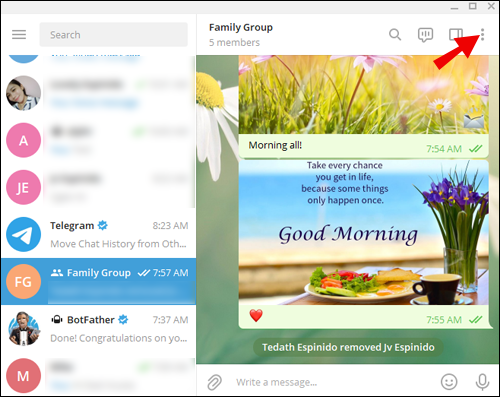
- Từ menu thả xuống, hãy chọn Quản lý nhóm.
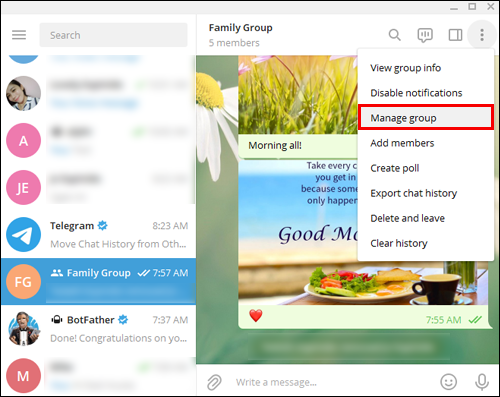
- Từ màn hình tiếp theo, hãy chọn Quản trị viên.

- Lựa chọn Thêm quản trị viên.
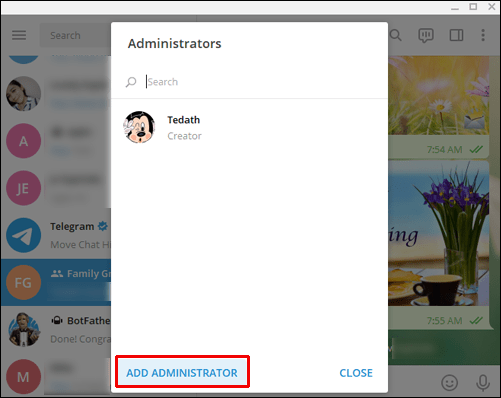
- Chọn một thành viên từ danh sách mà bạn muốn thăng cấp lên quản trị viên.
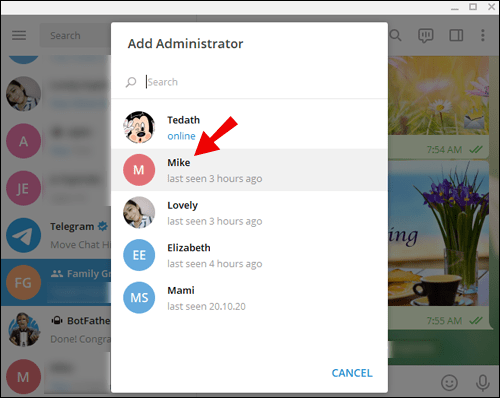
- Chọn quyền của thành viên mà bạn muốn cho phép.
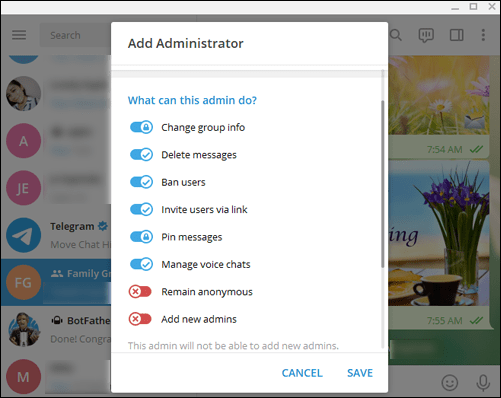
- Nhấp chuột Cứu.
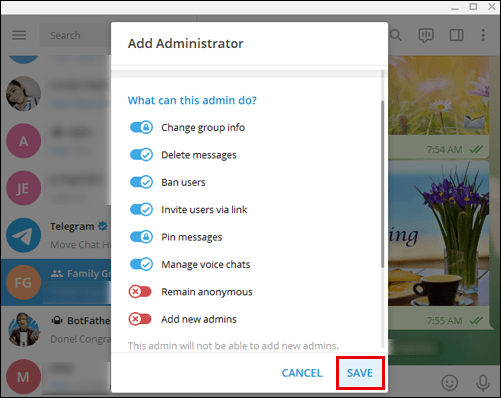
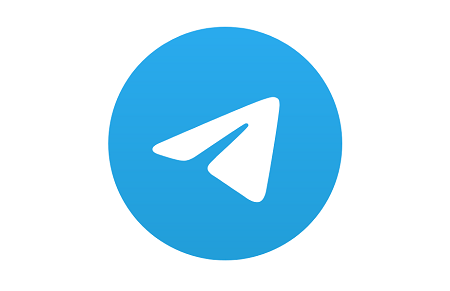
Cách thêm quản trị viên kênh trên Telegram
- Mở ứng dụng Telegram / ứng dụng web.
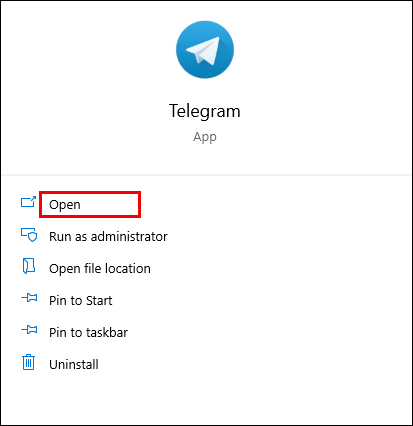
- Mở kênh mà bạn muốn thêm quản trị viên vào.
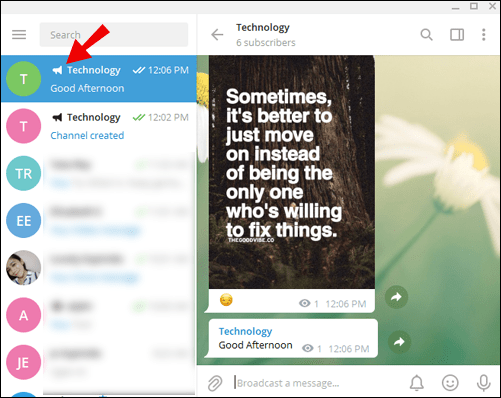
- Ở góc trên bên phải, chọn biểu tượng dấu ba chấm.
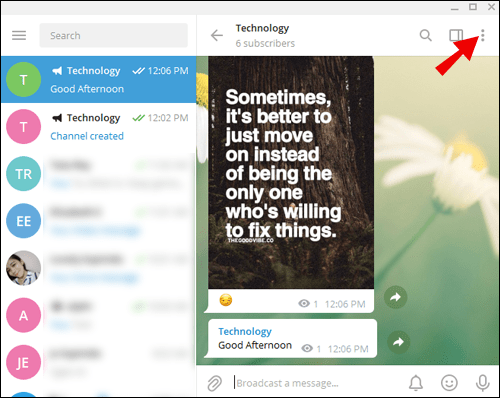
- Đi đến Quản lý kênh.
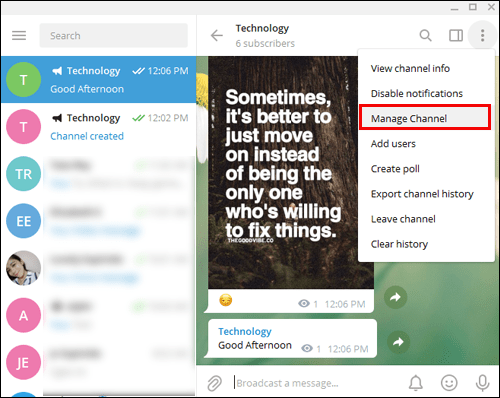
- Trong cửa sổ tiếp theo, hãy chọn Quản trị viên.
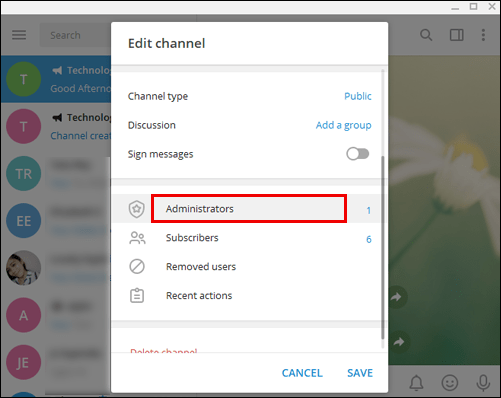
- Đi đến Thêm quản trị viên.
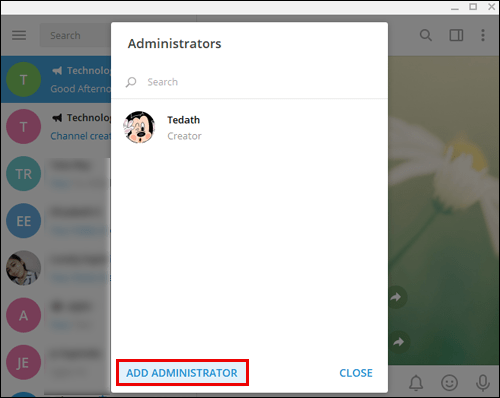
- Chọn thành viên bạn muốn thăng cấp lên quản trị viên.
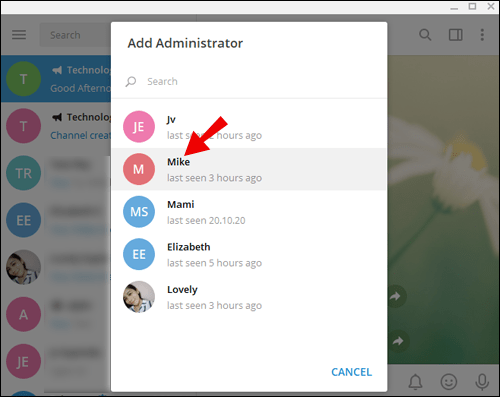
- Chọn các đặc quyền của thành viên đã nói.
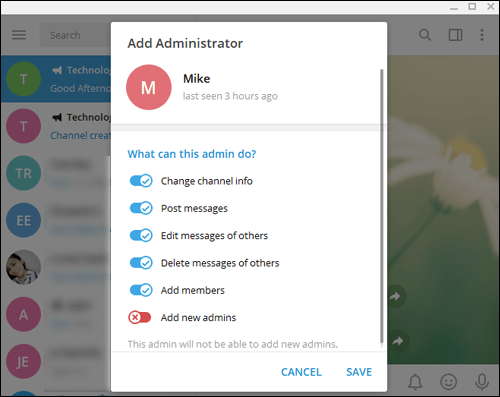
- Lựa chọn Cứu xác nhận.
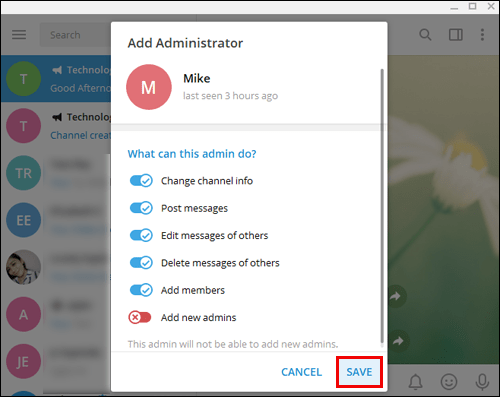
Cách thêm một Bot quản trị trong Telegram
Có nhiều bot khác nhau có sẵn trên Telegram có thể giúp bạn quản lý các nhóm và kênh của mình. Chúng rất tiện lợi để tự động gửi tin nhắn vào những thời điểm được chỉ định và vào những ngày được chọn và các chức năng lặp đi lặp lại tương tự gây lãng phí thời gian của bạn với tư cách là quản trị viên Telegram một cách không cần thiết.
Có nhiều bot độc quyền khác nhau có sẵn trên trang web chính thức của Telegram. Việc thêm chúng cũng đơn giản như điều hướng đến trang của bot và thêm chúng vào một kênh / cuộc trò chuyện nhóm / cá nhân.

Ngoài ra, bạn có thể sử dụng nhiều bot của bên thứ ba, nhưng Telegram không đảm bảo rằng chúng an toàn. Việc thêm các đặc quyền của quản trị viên vào một bot có thể là một phần mềm độc hại có thể ảnh hưởng đến các cuộc trò chuyện của bạn và các thành viên liên quan. Không thêm bot vào Telegram trừ khi bạn hoàn toàn tự tin rằng nó là hợp pháp.
Cuối cùng, bạn cũng có thể tạo một bot tùy chỉnh của riêng mình. Tuy nhiên, điều này đòi hỏi kinh nghiệm viết mã, đó là lý do tại sao chúng tôi sẽ không đi sâu vào chi tiết ở đây. Tuy nhiên, có nhiều hướng dẫn trực tuyến hữu ích khác nhau.
Dưới đây là cách thêm bot vào kênh / nhóm:
- Mở cuộc trò chuyện với bot được đề cập.

- Nhấp vào biểu tượng dấu ba chấm ở góc trên bên phải màn hình.
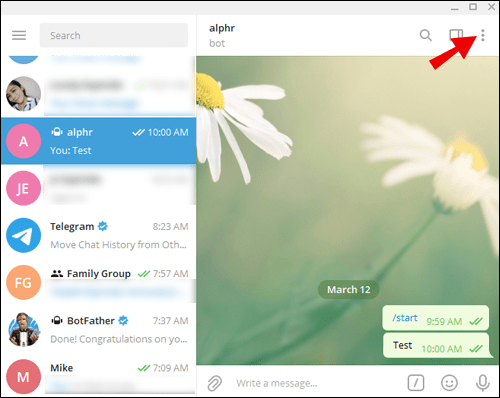
- Lựa chọn Thêm vào nhóm.
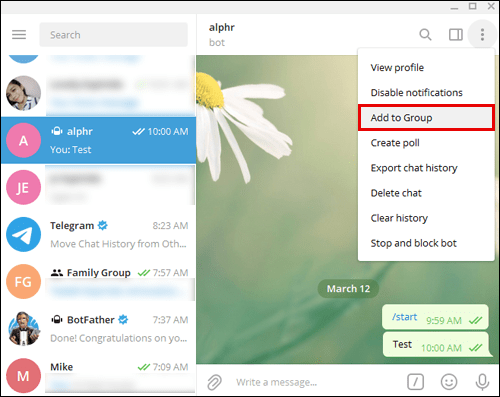
- Chọn nhóm / kênh bạn muốn thêm bot vào.
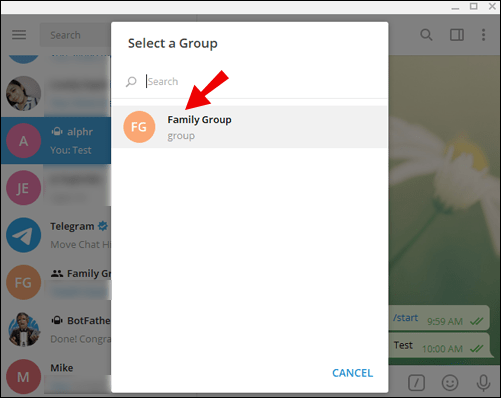
- Xác nhận bằng cách nhấp vào VÂNG.
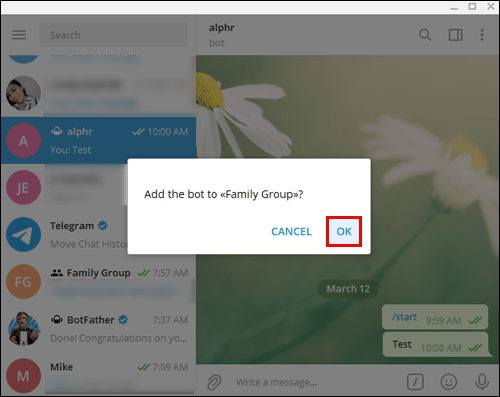
Việc thăng cấp bot cho quản trị viên được thực hiện giống như cách bạn thăng cấp cho bất kỳ thành viên nào khác của kênh. Bots về cơ bản là các mục trò chuyện riêng lẻ. Sau khi bạn đã thêm bot vào nhóm hoặc kênh, hãy sử dụng hướng dẫn để thăng hạng thành viên lên quản trị viên, như đã nêu ở trên.
Câu hỏi thường gặp bổ sung
1. Làm cách nào để thay đổi quản trị viên trong kênh Telegram?
Các cuộc trò chuyện Telegram có thể có số lượng quản trị viên không giới hạn. Để thêm quản trị viên, bạn không cần phải tự mình bỏ làm quản trị viên. Tuy nhiên, nếu không muốn làm quản trị viên nhóm nữa, bạn có thể chỉ định đặc quyền quản trị viên cho người khác.u003cbru003eu003cbru003e Để thực hiện việc này, hãy truy cập kênh hoặc nhóm bạn muốn và chọn biểu tượng dấu ba chấm. Sau đó, chọn Quản lý nhóm hoặc Quản lý kênh. Chọn Quản trị viên. Đi tới Thêm quản trị viên. u003cbru003eu003cbru003e Chọn thành viên bạn muốn chuyển quyền quản trị. Trên danh sách các đặc quyền, hãy gạt công tắc bên cạnh Thêm quản trị viên mới. Chọn Chuyển quyền sở hữu nhóm và chọn Lưu. Bây giờ, thành viên bạn đã chọn là chủ sở hữu nhóm mới. Tiếp theo, yêu cầu họ xóa đặc quyền quản trị viên của bạn.
2. Làm cách nào để biết quản trị viên của kênh Telegram?
Telegram không cho phép các thành viên không phải là quản trị viên của một kênh hoặc nhóm truy cập thông tin về các quản trị viên của nhóm. Điều này ngăn chặn việc quản trị viên kênh bị spam bởi các thành viên trong nhóm và bảo vệ sự an toàn trực tuyến của họ. Cách duy nhất để có quyền truy cập vào thông tin liên quan đến quản trị viên trong trò chuyện nhóm hoặc kênh là nếu bạn là quản trị viên chính mình và đã được cấp đặc quyền để xem ai là quản trị viên khác. nhóm hàng nghìn thành viên đã có thể truy cập vào danh tính của quản trị viên. Điều này đặc biệt áp dụng đối với các kênh không yêu cầu sự chấp thuận của quản trị viên để nhập, điều này thường xảy ra đối với các kênh lớn hơn.
3. Quản trị viên có thể làm gì trên Telegram?
Quản trị viên có khả năng thêm quản trị viên mới có thể cung cấp cho họ danh sách quyền. Tùy thuộc vào quyền của nhóm tùy chỉnh, quản trị viên có thể thay đổi thông tin của nhóm / kênh, xóa tin nhắn, cấm người dùng, mời người dùng qua liên kết, ghim tin nhắn, quản lý cuộc trò chuyện thoại, chọn ẩn danh và thêm quản trị viên mới. u003cbru003eu003cbru003eKhông phải tất cả quản trị viên nhóm đều có quyền như nhau. Chủ sở hữu của nhóm có thể chỉ định chức danh quản trị viên và vô hiệu hóa tất cả các chức năng được đề cập ở trên, tùy thuộc vào quyền tùy chỉnh của nhóm.
4. Làm cách nào để tôi có thể tự xóa mình khỏi quản trị viên trong Telegram?
Bạn có thể thực hiện việc này bằng cách yêu cầu một quản trị viên khác (miễn là họ có quyền làm như vậy) xóa các đặc quyền quản trị viên của bạn khỏi một nhóm / kênh Telegram. Họ có thể thực hiện việc này từ danh sách Quản trị viên của nhóm trong màn hình thông tin của nhóm.
Tùy chỉnh quản trị viên Telegram
Miễn là bạn có đặc quyền làm như vậy, bạn có thể tùy chỉnh tất cả quản trị viên trong một nhóm. Tuy nhiên, vai trò chủ sở hữu / người sáng tạo vẫn là vai trò mạnh mẽ nhất trên Telegram. Họ có thể chỉ định quản trị viên mới, chọn đặc quyền của mọi người, thậm chí xóa toàn bộ nhóm / kênh / cuộc trò chuyện. Quyền sở hữu tự động được chỉ định cho người tạo cuộc trò chuyện, người này có thể cấp các đặc quyền này cho các thành viên khác trong cuộc trò chuyện.
Chúng tôi hy vọng rằng chúng tôi đã làm rõ mọi thứ bạn cần biết về cài đặt quản trị viên của Telegram. Nếu bạn có bất kỳ câu hỏi hoặc mẹo bổ sung nào, hãy tiếp tục và để lại bình luận bên dưới.